Trong thời đại số hóa hiện nay, Gmail (hay các dịch vụ email tương tự) đã trở thành công cụ không thể thiếu trong công việc và cuộc sống cá nhân. Tuy nhiên, việc phải ghi nhớ vô số mật khẩu cho các tài khoản khác nhau có thể khiến bạn dễ dàng quên đi mật khẩu Gmail của mình, đặc biệt nếu đã lâu không đăng nhập hoặc đã lưu tự động trên thiết bị. Điều này gây ra không ít phiền toái, bởi việc truy cập email là cực kỳ quan trọng để nhận thông báo, xác minh tài khoản, hay thậmahkanh liên lạc.
Nếu bạn đang gặp phải tình huống này và cần tìm cách Xem Mật Khẩu Gmail Trên điện Thoại đã lưu mà không biết bắt đầu từ đâu, đừng lo lắng. Bài viết này từ CÔNG TY TNHH MÔI TRƯỜNG HSE sẽ hướng dẫn bạn chi tiết các bước để xem lại mật khẩu email/Gmail đã lưu trên nhiều loại thiết bị khác nhau, bao gồm điện thoại Android, iPhone, và cả máy tính cá nhân. Với các phương pháp đơn giản và an toàn, bạn có thể dễ dàng lấy lại quyền truy cập vào tài khoản của mình. Nếu bạn muốn tìm hiểu sâu hơn về việc khôi phục tài khoản khi quên mật khẩu hoàn toàn, bạn có thể tham khảo thêm tại cách khôi phục tài khoản Google khi quên mật khẩu.
1. Cách xem mật khẩu Gmail trên điện thoại Android
Đối với người dùng điện thoại Android, bạn có thể dễ dàng kiểm tra các mật khẩu email đã lưu thông qua trình duyệt Chrome hoặc Cốc Cốc, vốn là những trình duyệt phổ biến và có tính năng quản lý mật khẩu tích hợp. Dưới đây là các bước chi tiết để xem lại mật khẩu Gmail đã lưu trên thiết bị Android của bạn.
1.1. Xem mật khẩu Gmail đã lưu trên Chrome điện thoại Android
Các bước thực hiện tương đối đơn giản:
Bước 1: Mở ứng dụng Chrome trên điện thoại Android của bạn. Sau đó, chạm vào biểu tượng ba dấu chấm dọc (menu tùy chọn) nằm ở góc trên cùng bên phải màn hình. Từ menu hiện ra, chọn mục Cài đặt.
Bước 2: Trong giao diện Cài đặt, cuộn xuống và tìm chọn mục Mật khẩu. Lúc này, Chrome có thể yêu cầu bạn nhập mật khẩu mở khóa thiết bị Android (mã PIN, hình vẽ, vân tay) để xác thực danh tính trước khi hiển thị các mật khẩu đã lưu. Đây là một bước bảo mật quan trọng.
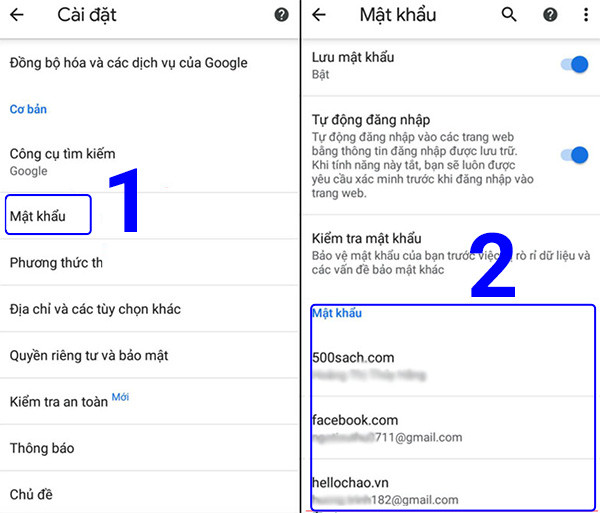 Màn hình hiển thị danh sách mật khẩu đã lưu trên Chrome Android
Màn hình hiển thị danh sách mật khẩu đã lưu trên Chrome Android
Bước 3: Sau khi xác thực thành công, một danh sách các tài khoản và mật khẩu đã lưu sẽ hiển thị. Bạn tìm đến tài khoản email/Gmail mà mình muốn xem mật khẩu. Nhấn vào tên tài khoản đó, sau đó chạm vào biểu tượng hình con mắt để hiển thị mật khẩu dưới dạng văn bản rõ ràng.
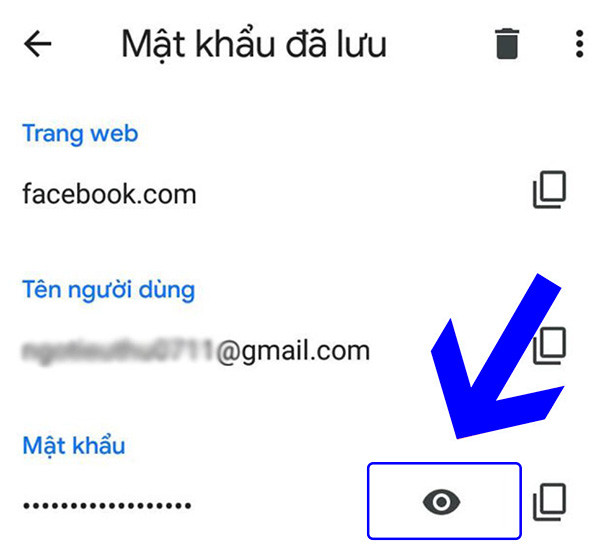 Xem chi tiết mật khẩu Gmail đã lưu trên điện thoại Android
Xem chi tiết mật khẩu Gmail đã lưu trên điện thoại Android
2. Cách xem mật khẩu Gmail trên điện thoại iPhone
Tương tự như Android, iPhone cũng cung cấp nhiều cách để bạn có thể xem lại mật khẩu Gmail đã lưu. Bạn có thể tận dụng tính năng quản lý mật khẩu tích hợp trong cài đặt của iOS hoặc sử dụng trình duyệt Google Chrome trên iPhone.
2.1. Xem mật khẩu Gmail đã lưu trong Cài đặt iPhone
Hệ điều hành iOS có một trình quản lý mật khẩu riêng, nơi lưu trữ tất cả các thông tin đăng nhập mà bạn đã chọn lưu trên Safari, các ứng dụng, bao gồm cả Gmail. Đây là cách xem mật khẩu Gmail đã lưu trên iPhone thông qua cài đặt:
Bước 1: Từ màn hình chính iPhone, truy cập vào ứng dụng Cài đặt (Settings). Cuộn xuống và chọn mục Mật khẩu (Passwords).
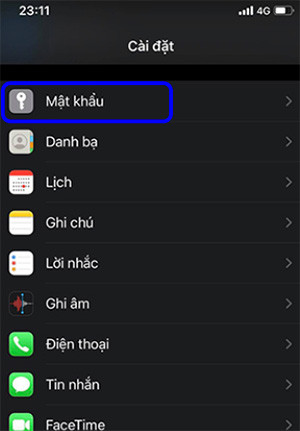 Vào mục Mật khẩu trong Cài đặt iPhone để xem mật khẩu Gmail
Vào mục Mật khẩu trong Cài đặt iPhone để xem mật khẩu Gmail
Bước 2: Để truy cập danh sách mật khẩu đã lưu, bạn cần xác thực bằng mật khẩu mở khóa màn hình iPhone, Touch ID hoặc Face ID (tùy thuộc vào cài đặt bảo mật của thiết bị). Đây là một lớp bảo mật quan trọng để đảm bảo chỉ chủ sở hữu thiết bị mới có thể xem thông tin nhạy cảm này.
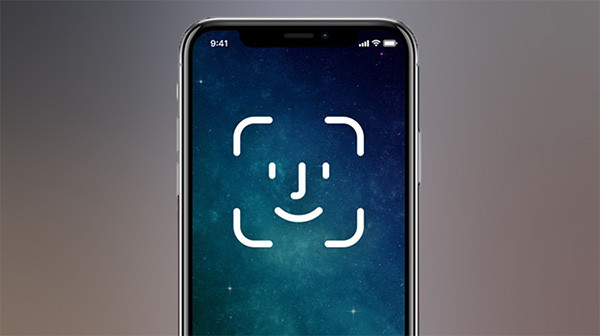 Xác thực sinh trắc học để truy cập mật khẩu đã lưu trên iPhone
Xác thực sinh trắc học để truy cập mật khẩu đã lưu trên iPhone
Bước 3: Sau khi xác thực thành công, bạn sẽ thấy một danh sách đầy đủ các trang web và ứng dụng đã lưu thông tin đăng nhập. Tìm kiếm tên miền “google.com” hoặc “gmail.com” để tìm tài khoản Gmail của bạn. Nhấn vào tài khoản đó, mật khẩu sẽ được hiển thị rõ ràng.
2.2. Xem mật khẩu Gmail đã lưu trên iPhone bằng Google Chrome
Nếu bạn thường xuyên sử dụng Google Chrome trên iPhone để đăng nhập Gmail và đã lưu mật khẩu tại đây, bạn cũng có thể xem lại trực tiếp trong trình duyệt:
Bước 1: Mở ứng dụng Google Chrome trên iPhone của bạn. Nhấn vào biểu tượng ba chấm (tùy chọn) ở góc dưới bên phải màn hình, sau đó chọn Cài đặt.
.jpg)
Bước 2: Trong giao diện Cài đặt của Chrome, cuộn xuống và chọn mục Mật khẩu.
.jpg)
Bước 3: Tại đây, phần “Mật khẩu đã lưu” sẽ hiển thị danh sách toàn bộ các trang web mà Chrome đã lưu thông tin đăng nhập, bao gồm cả tài khoản Gmail. Bạn có thể cuộn tìm hoặc sử dụng thanh tìm kiếm để nhanh chóng tìm tài khoản Gmail mong muốn.
.jpg)
Bước 4: Chọn tài khoản Gmail bạn cần xem. Nhấn vào biểu tượng hình con mắt bên cạnh trường mật khẩu. Chrome sẽ yêu cầu bạn xác thực bằng mật khẩu mở khóa iPhone, Face ID hoặc Touch ID. Sau khi xác thực thành công, mật khẩu Gmail đã lưu sẽ được hiển thị.
.jpg)
3. Cách xem mật khẩu Gmail trên máy tính
Nếu bạn đã từng lưu mật khẩu Gmail trên trình duyệt web của máy tính (như Google Chrome hoặc Cốc Cốc), việc xem lại chúng cũng rất đơn giản và tương tự như trên điện thoại.
Bước 1: Mở trình duyệt Google Chrome hoặc Cốc Cốc trên máy tính của bạn. Nhấp vào biểu tượng ba dấu chấm dọc (hoặc ba gạch ngang) ở góc trên bên phải màn hình để mở menu, sau đó chọn Cài đặt.
Bước 2: Trong giao diện Cài đặt, tìm đến mục Tự động điền (Autofill) ở menu bên trái. Sau đó, chọn Trình quản lý mật khẩu (Password Manager) hoặc Mật khẩu (Passwords).
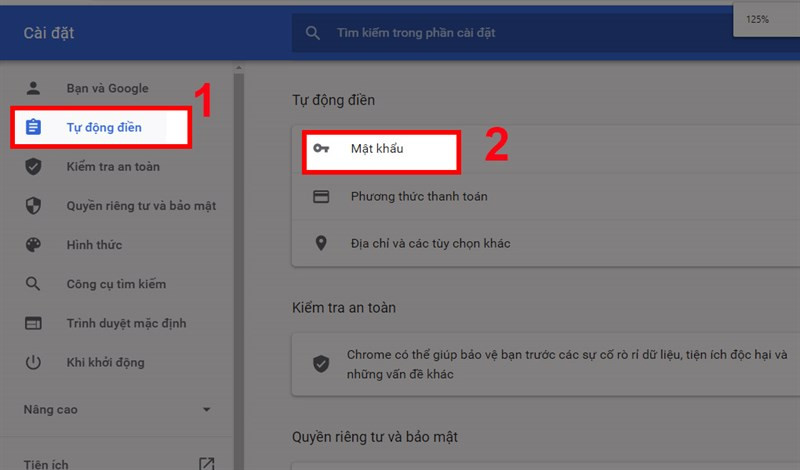 Chọn trình quản lý mật khẩu trong Chrome trên máy tính
Chọn trình quản lý mật khẩu trong Chrome trên máy tính
Bước 3: Tại đây, bạn sẽ thấy danh sách các tài khoản và mật khẩu đã được lưu. Bạn có thể cuộn tìm kiếm hoặc sử dụng ô tìm kiếm ở phía trên để nhập “email”, “gmail” hoặc tên tài khoản của bạn để nhanh chóng lọc kết quả.
Bước 4: Khi tìm thấy tài khoản Gmail cần xem, nhấn vào biểu tượng hình con mắt nằm bên phải trường mật khẩu. Hệ thống có thể yêu cầu bạn nhập mật khẩu máy tính của bạn để xác minh danh tính. Sau khi xác minh, mật khẩu sẽ được hiển thị.
4. Tổng kết
Việc quên mật khẩu Gmail là một vấn đề phổ biến nhưng hoàn toàn có thể khắc phục được nếu bạn đã từng lưu chúng trên điện thoại hoặc máy tính. Thông qua các hướng dẫn chi tiết ở trên, CÔNG TY TNHH MÔI TRƯỜNG HSE hy vọng bạn đã nắm rõ cách xem mật khẩu Gmail trên điện thoại Android, iPhone và cả máy tính một cách dễ dàng và an toàn.
Hãy nhớ rằng, việc quản lý mật khẩu an toàn là vô cùng quan trọng. Mặc dù các trình duyệt và hệ điều hành cung cấp tính năng lưu mật khẩu tiện lợi, bạn vẫn nên thường xuyên kiểm tra và cập nhật các mật khẩu mạnh, độc đáo cho từng tài khoản quan trọng của mình. Chúc bạn thành công trong việc quản lý và bảo vệ thông tin cá nhân trên môi trường số!
